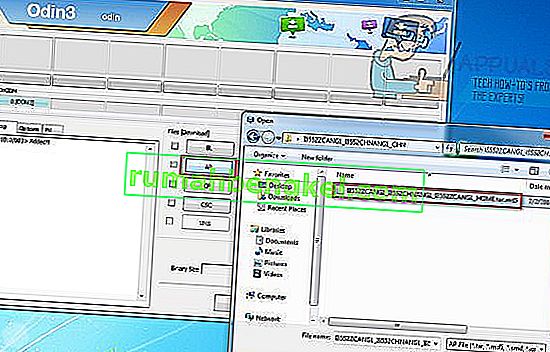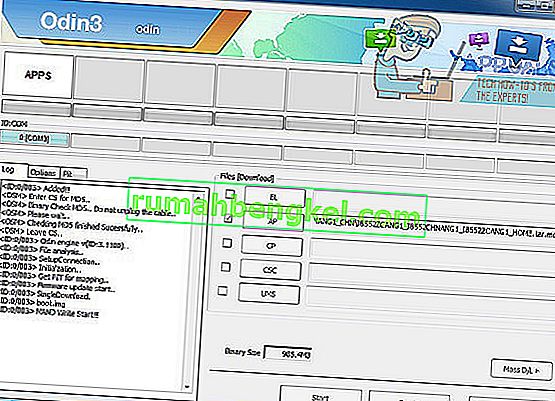Съобщението за грешка „ dm-verity трябва да провери неуспешната проверка “ често се появява на устройство Samsung, когато потребител се опитва да направи промени в фърмуера и защитата на операционната система го счита за опасно. С допълнителна сигурност, която предпазва собствениците на смартфони от Samsung да не модифицират софтуера си, тези видове проблеми стават все по-притеснителни.
По същество телефонът ви ще бъде „меко тухлен“, когато получите тази грешка. Изобщо няма да можете да го използвате и всяка нормална функционалност ще спре. Следвайте ръководството по-долу, за да разрешите проблема на вашето устройство Galaxy.
Метод 1: Решете проблема сами
За да разрешите проблема сами, ще трябва да изтеглите официалния фърмуер за вашето конкретно устройство и след това да мигате фърмуера с помощта на ODIN. Има няколко други стъпки, които също ще трябва да изпълните по време на процеса.
- Преди да започнете, моля изтеглете следния инструмент. Този файл трябва да бъде извлечен в достъпна папка с WinRar или 7Zip.
ОДИН
- След това ще трябва да изтеглите официалния фърмуер за вашето устройство
- Посетете търсачката на фърмуер на Sammobile
- Въведете номера на вашия модел, за да намерите вашия фърмуер
- Уверете се, че номерът на вашия модел е правилен и след това изтеглете правилния модел за вашата държава
- Щракнете върху правилния фърмуер
- Щракнете върху оранжевия бутон „ Редовно изтегляне “ на следващата страница
- Ще трябва да регистрирате безплатен акаунт в Sammobile
- Изтеглянето може да отнеме известно време в безплатния акаунт, но в крайна сметка ще се изтегли
- Ще бъде изтеглен нов файл TAR.MD5. Следващата стъпка включва мигане на файла чрез ODIN.
- За тази стъпка посетете //www.samsung.com/us/support/downloads и изтеглете драйвера за вашето устройство
- Намерете вашето изтегляне на ODIN, щракнете с десния бутон и щракнете върху „ Изпълни като администратор “
- Уверете се, че устройството ви е изключено
- Извадете уреда и задръжте на клавиша за сила на Даун , Home Key и мощност ключ
- Когато устройството вибрира, пуснете клавиша за захранване , но все пак задръжте клавиша за намаляване на звука и бутона за начало
- След като екранът се включи, натиснете клавиша за увеличаване на звука, за да влезете в режим на изтегляне
- След това свържете вашето устройство към вашия компютър чрез USB
- Вашето устройство трябва да бъде разпознато в софтуера ODIN 3
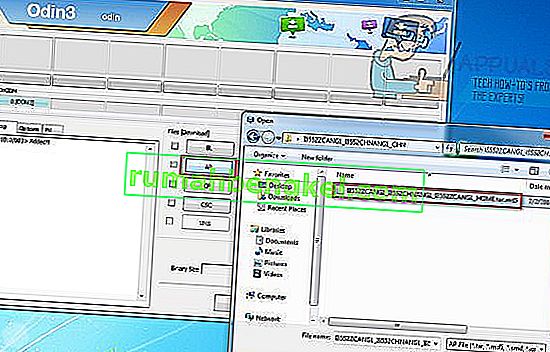
- Щракнете върху AP В някои версии на ODIN вместо това може да е PDA бутон
- Ще се отвори прозорец на Windows Explorer. Намерете файла на фърмуера MD5, който сте изтеглили преди, и щракнете върху него
- След добавяне на инструмента щракнете върху старт, за да преминете файла към вашето устройство, това гарантира, че устройството ви остава свързано и включено по време на този процес
- Ще знаете, че флашът на фърмуера ще е приключил, когато бялото поле „Приложения“ в ODIN 3 бъде заменено със зелено поле „RESET“ или зелено „PASSED“
- Вече можете да изключите устройството си и да го рестартирате
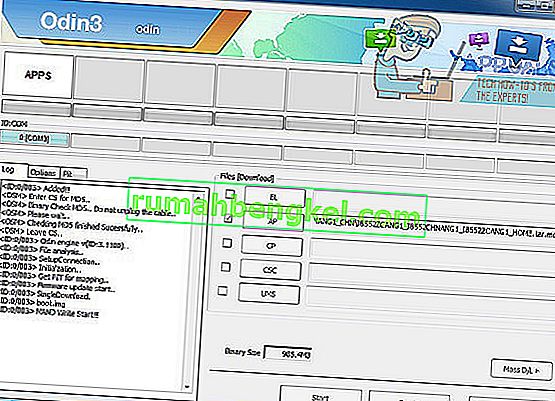
- Надяваме се, че вашето устройство сега трябва да се върне към нормална работа. Ако тази последна стъпка не успее, можете да отстраните тези стъпки и след това да опитате процеса отново.
Уверете се, че сте изтеглили подходящия драйвер за вашия модел устройство
Уверете се, че сте изтеглили правилния фърмуер
- Ако все още не можете да поправите смартфона си, може да се наложи да прибегнете до метод 2.
Метод 2: Свържете се със Samsung
Поради сложността на този проблем, свързването със Samsung може да е единственият метод за поправяне на вашето устройство, ако горният метод не помогне. Разберете как да се свържете със Samsung тук или да видите дали има близък център за поддръжка.